マイクロソフト大人気のOSとしては、Windows10は仕事や勉強など色んな分野で大きな役に立っています。いつも使っているWindows10搭載パソコンのファイルが消えると、仕事には大変なことでしょう。どうしてファイルが消えたのですか。ファイルが消えたらどうしたらいいでしょうか。
ファイルの消えた原因が分かったら、対応的な解決方法でファイルを復元することができます。ファイルが消えた原因によって、解決対策も違います。アップデートのバグ、ハードディスクの故障、USBの不正確な差し込みと抜き出しはファイルがなくなる原因になる可能性があります。これからは詳しくファイルが消えた主な原因とそれぞれの対応方法を紹介し始めます。
Window10ファイルが消えた原因
# 1. アップデートする時の不具合やバグ
Windows10は高効率で便利だが、アップデートする時に不具合が出るのも少くない。特にWindows10が自動更新し始まる時、まだ読み込み中のファイルと保存が間に合わなかったファイルがなくなったこともあります。
自動更新のためファイルが消えることを防ぐには、予防対策として、Windows10の自動更新を禁止するのも方法の一つだと思います。
Windows10をアップデートした後、ファイルが消えたら、マイクロソフトのウェブサイトにアップデートについてのお知らせや修正パッチを確認ください。しかも、アップデートのせいでファイルが消えたのであれば、同じ状況のユーザーも多いはずです。SNSで状況説明や解決方法の情報も少なくない可能性がありますので、SNSで対応方法を探すによってファイルを復元できるかもしれません。
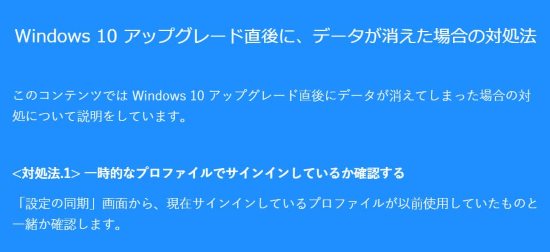
# 2. ハードディスクの故障
ハードディスクの故障はファイルが消える一般的な原因の一つです。壊れたハードディスクの状況によって、不良セクタは 物理的不良セクタ (物理的な外部故障)と 論理的不良セクタ (ハードディスクが動作できない)に分けられています。物理的不良セクタが発生した時、ハードディスクを動かさないで、専門業者に頼むほうがいいと思います。論理的不良セクタが発生した時、修復すればデータは戻せる可能性があります。皆さん、データのなくなる予防対策として、ハードディスクのデータをバックアップしてください。

バックアップなしにファイルを戻したいなら、専門業者に依頼すれば戻せるかもしれません。ただし、お金がかかるのは欠点です。しかも、消えたファイルの量やハードディスクの故障程度によって、費用も違います。技術の水準が低いなら、ファイルもお金もなくなったこともあります。
# 3. USBの差し込みと抜き出し
ファイルの読み込み中や書き出している時は、そのままUSB メモリを抜き出すと、ファイルが壊れたり消えちゃったりすることがあります。USBを外したいなら、直接的に抜き出さないで、コンピューターの画面で操作してください。
USBを安全に抜き出すには、まず 「コンピューター」 にあるUSBドライブを右クッリクしてから、「取り出し」 を押します。あるいはタスクバーから 「ハードウェアを安全に取り外してメディアを取り出す」 のアイコンをクリックして取り外します。
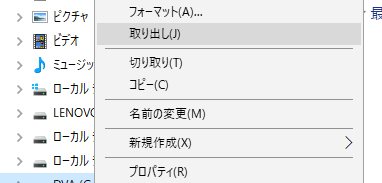
「コンピューターから安全に取り外すことができます」 というメッセージが出た後、USBを抜き出してください。

パソコンから消えたファイルを復元する方法
店の専門業者に依頼するのに、お金がかかる場合があります。節約したいであれば、ソフトウェアでファイルを復元する方法もあります。これからは消えたファイルを復元ソフトで戻す手順を説明します。
「FonePaw データ復元 (opens new window)」 は間違って削除したデータをPC・外付けハードディスク・SDカード・USBなどから簡単な手順で復元できる便利なツールです。今回は、「FonePawデータ復元」 を利用して、消えたファイルを復元する手順に入ります。
\1. 「FonePawデータ復元」 をダウンロードし、インストールしてください。
\2. インストールが完成したら、「FonePawデータ復元」 を開いて、復元したいファイルのフォーマットと保存先を選んで、「スキャン」をクリックします。

\3. スキャンが終わったら、検出されたデータは画面に出ます。復元したいデータを選択してから、「リカバリー」 をクリックして、データの保存先を選択したら、データを復元し始めます。

このように、「FonePawデータ復元」でたった三つのスッテプでWindow10の消えたファイルを復元できます。「FonePawデータ復元」は便利で、簡単に操作することができます。皆さん、「FonePawデータ復元」をダウンロードして、ご自分でこの便利さをお試しください。













